Reklāma
 FreeNAS ir bezmaksas, uz atvērto avotu balstīta BSD balstīta operētājsistēma, kas var pārvērst jebkuru datoru par pamatotu failu serveri. Šodien es tev pastāstīšu par pamata instalēšanu, vienkāršas failu koplietošanas iestatīšanu un lietu iestatīšanu lai jūs varētu piekļūt failiem no jebkuras vietas internetā, izmantojot šifrētu drošo FTP, izmantojot SSH opcija.
FreeNAS ir bezmaksas, uz atvērto avotu balstīta BSD balstīta operētājsistēma, kas var pārvērst jebkuru datoru par pamatotu failu serveri. Šodien es tev pastāstīšu par pamata instalēšanu, vienkāršas failu koplietošanas iestatīšanu un lietu iestatīšanu lai jūs varētu piekļūt failiem no jebkuras vietas internetā, izmantojot šifrētu drošo FTP, izmantojot SSH opcija.
Prasības un alternatīvas
Lai to iestatītu šodien, jums vai nu ir nepieciešama jau iestatīta un darbināma FreeNAS instalācija, vai arī:
- Jaunākā instalētā ISO versija no FreeNAS lejupielādes lapa.
- Rezerves dators vai VM.
- USB atmiņas karte 4GB vai lielāka.
Lai iestatītu attālo piekļuvi, jums būs jāveic arī:
- Iespēja konfigurēt maršrutētāju, lai pārsūtītu ostas vai iestatītu dyndns adreses.
- ISP, kas nebloķē katru portu.
Ja FreeNAS nav jūsu lieta, šeit ir dažas alternatīvas:
- Microsoft Windows mājas serveris Vai Windows Home Server ir visuzticamākais rezerves un failu serveris?Windows mājas serveris ir viens no tiem neskaidrajiem Microsoft produktiem, par kuriem jūs nekad nezināt, ka esat vajadzīgs. Tas ir ārkārtīgi uzticams, vienkārši pārvaldāms ar pazīstamo Windows saskarni un mana personīgā izvēle mājām ... Lasīt vairāk ir mana pašreizējā mājas faila un rezerves servera izvēle un absolūti zog tikai 49 ASV dolārus par OEM licenci.
- Amahi mājas serveris Mājas servera iestatīšana ar Amahi [Linux] Lasīt vairāk ir bezmaksas, uz Linux balstīts risinājums, kas komplektā ar lietotņu veikalu, lai pievienotu funkcionalitāti ar viena klikšķa instalācijām. Tas ir labi attīstīts, taču dažas funkcijas, piemēram, diska apvienošana, vidusmēra lietotājam joprojām ir nedaudz ieskicētas, un dažkārt tas prasa nelielu komandrindas uzlaušanas procesu, lai viss būtu kārtībā.
- ATKLĀT, kas lieliski darbojas kā mājas NAS serveris 5 iemesli, kāpēc Nebaidīties ir labākais mājas NAS risinājumsVai vēlaties izveidot NAS serveri, bet neesat pārliecināts, kuru RAID risinājumu izmantot? Lūk, kā Unraid var jūsu mājas NAS risinājumu izmantot ar lielu jaudu. Lasīt vairāk un maziem uzņēmumiem.
- Maršrutētājs ar DD-WRT Top 6 alternatīvās firmas jūsu maršrutētājamVai meklējat alternatīvu maršrutētāja programmatūru, piemēram, DD-WRT? Pielāgota maršrutētāja programmaparatūra var pievienot funkcionalitāti, bet vai to ir droši lietot? Lasīt vairāk uzlauzts uz tā un pievienotais USB cietais disks arī varētu veikt to pašu funkciju, taču atkal ir daudz uzlaušanas, lai tas darbotos pareizi.
Varat arī pārbaudīt mūsu salīdzinājumu FreeNAS vs. OpenMediaVault vs. Amah FreeNAS vs. OpenMediaVault vs. Amahi: kurš ir labākais DIY NAS?Vai plānojat DIY NAS, bet nezināt, kuru risinājumu izvēlēties? Uzziniet, kurš jums ir vislabākais: FreeNAS, OpenMediaVault vai Amahi! Lasīt vairāk i lai iegūtu vairāk palīdzības.
Uzstādīšana
Pirmkārt, FreeNAS nav kaut kas tāds, ko jūs divkārši palaižat, un tam nav pat jaukas grafiskas sadalīšanas utilītas. Ja instalējat jaukā 1 TB diskā, telpa tiks izšķiesta. FreeNAS jāinstalē vai nu USB diskdzinī, vai SD kartē, ja jūsu dators tos atbalsta.
Ja neesat pārliecināts, vispirms izmēģiniet virtuālajā mašīnā (mūsu ceļvedis uz VirtualBox Kā lietot VirtualBox: Lietotāja rokasgrāmataAr VirtualBox jūs varat viegli instalēt un pārbaudīt vairākas operētājsistēmas. Mēs jums parādīsim, kā iestatīt Windows 10 un Ubuntu Linux kā virtuālo mašīnu. Lasīt vairāk vajadzētu jums tur palīdzēt). Lai rakstītu šo rokasgrāmatu, Mac datorā es izmantoju Parallels, taču tam ir problēmas ar sāknēšanu no USB ierīcēm, tāpēc, lai to instalētu, jums būs jāizveido atsevišķs 4 GB iekšējais diskdzinis.
Pēc sāknēšanas augšpusē izvēlieties noklusējuma opciju un noteikti izvēlieties pareizo instalēšanas vietu. Kad tas ir izdarīts, noņemiet kompaktdisku vai noņemiet attēlu un atsāknējiet.
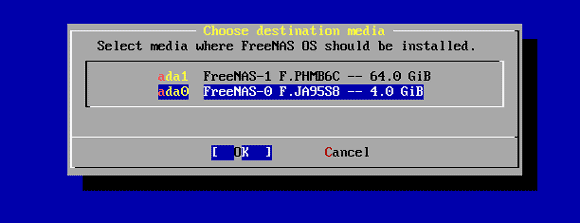
Pēc instalēšanas vajadzētu būt uzskaitītam Web GUI URL, lai jūs varētu pārslēgties uz galveno datoru un turpināt konfigurēt lietas, izmantojot LAN.
Klikšķiniet uz Lietotāji -> Mainīt paroli lai sacietētu sistēma - pēc noklusējuma nav iestatīta administratora parole. Pēc tam noklikšķiniet uz Lietotāji -> Pievienot lietotāju un turpiniet izveidot savu parasto lietotāja kontu. Mēs to izmantosim, lai vēlāk autentificētos.
Konfigurējiet akciju
Lai konfigurētu kopīgošanu, vispirms jāpievieno “apjoms”, tas ir, cietais disks, un pēc tam jāveido koplietošana. Ja jums ir vairāki diski, varat tos konfigurēt kā programmatūru RAID Kas ir RAID krātuve un vai to var izmantot manā mājas datorā? [Tehnoloģiju skaidrojums]RAID ir saīsinājums no neatkarīgu disku redundanta masīva, un tas ir servera aparatūras galvenā iezīme, kas nodrošina datu integritāti. Tas ir tikai izdomāts vārds diviem vai vairākiem savienotiem cietajiem diskiem ... Lasīt vairāk arī lielākai datu integritātei, taču šodien par to neiedziļināšos.
Augšējā izvēlnē noklikšķiniet uz glabāšanas pogas.
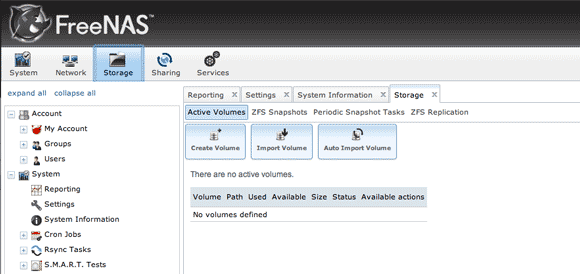
Klikšķis radīt skaļumu. Jūsu piešķirtajam vārdam nav īsti nozīmes, taču jums būs jāpārliecinās, ka esat pārbaudījis diskus, kuriem vēlaties būt skaļumā. Mūsu vajadzībām man ir viens disks, kuru es to papildināšu.
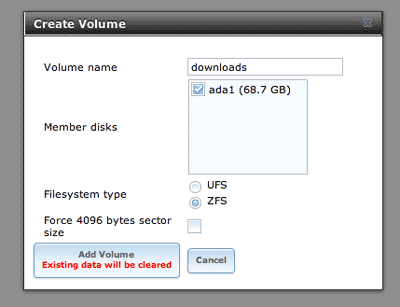
Tagad jums vajadzētu redzēt, ka jums ir 1 “aktīvs” sējums. Klikšķis mainīt atļaujas un padariet grupas īpašnieku par lietotāju, kuru esat izveidojis iepriekš, kā arī ieslēdziet izvēles rūtiņu Grupa -> Rakstīt atļauju. Reālās pasaules scenārijā jūs izveidojat grupu visiem lietotājiem un īpašumtiesības uz to piešķirat nevis individuālam lietotājam, bet testēšanas nolūkos tas ir lieliski.
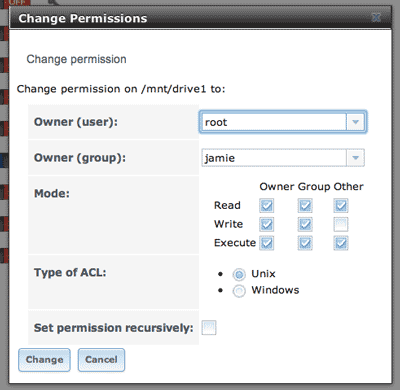
Pēc tam noklikšķiniet uz dalīšanās cilne. Šeit jūs varat izvēlēties starp Apple, Unix vai Windows akcijām. Pagaidām pārslēdzos uz Windows kopīgošanu un noklikšķiniet uz Pievienojiet Windows Share. Vienīgā sarežģītā nākamā problēma ir mapes izvēle - es tikko izveidoju mapi /mnt/drive1 apjoms, kuru es pievienoju.
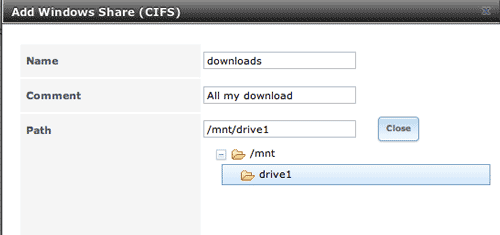
Jums būs jāiespējo arī CIFS pakalpojums, kas sāk Windows koplietošanas “klausītāju”. Klikšķiniet uz Pakalpojumi -> Kontroles pakalpojumi no sānjoslas un ieslēdziet CIFS. Ieslēgt SSH kamēr jūs atrodaties arī šajā ekrānā, kuru vēlāk izmantosim, lai veiktu drošu FTP (tomēr neiespējojiet parasto FTP pakalpojumu).
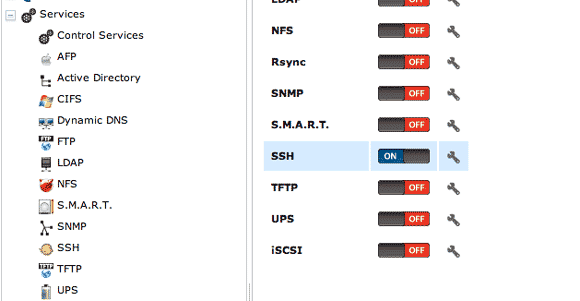
Šajā brīdī jums vajadzētu būt iespējai piekļūt koplietošanai no Windows iekārtas - ja tā vēl netiek rādīta tīklā, vienkārši ierakstiet \\ zaļumi tieši adreses joslā, lai to piespiestu. Ja rakstāt //freenas, tā vietā piekļūsit tīmekļa GUI - tas ir labi zināt.
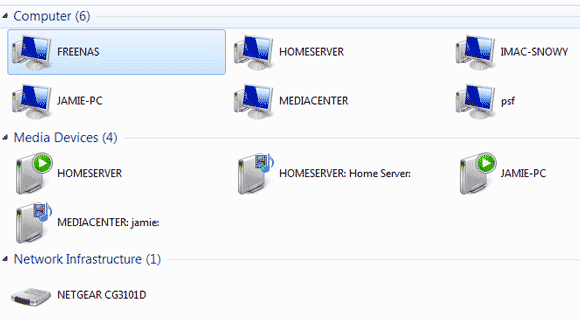
Tagad, kad esat apstiprinājis, ka Windows koplietošana darbojas, pāriesim uz attālinātu piekļuvi jūsu datiem.
DynDNS
Lai piekļuvei failiem izmantotu vienkāršu URL, mūsu mājas IP adresei būs jāpiešķir bezmaksas dinamiskā DNS adrese. Dodieties uz DynDNS izveidot bezmaksas kontu.
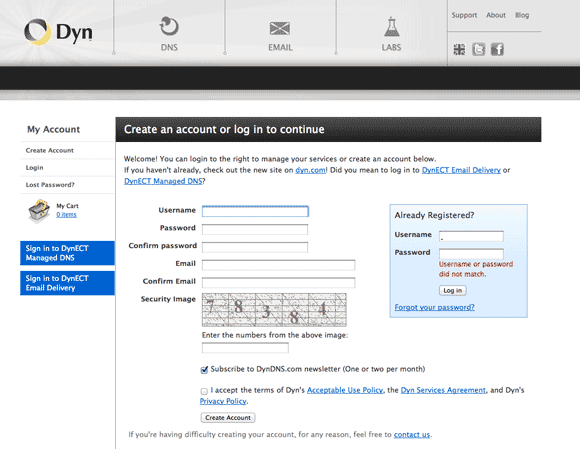
Jums būs jāapstiprina arī e-pasta adrese. Kad tas būs izdarīts, jums tiks parādīta pakalpojumu plāna lapa. Nelieliem rakstiem apakšā ir saite, kurā varat iestatīt savu bezmaksas kontu ne vairāk kā 2 resursdatoru nosaukumiem. Noklikšķiniet uz tā.

Ievadiet vēlamo resursdatora nosaukumu (nolaižamajā izvēlnē varat izvēlēties dažādus domēnus), pēc tam noklikšķiniet uz zilā teksta, kurā norādīts jūsu IP. Tas automātiski aizpildīs jūsu IP adresi.
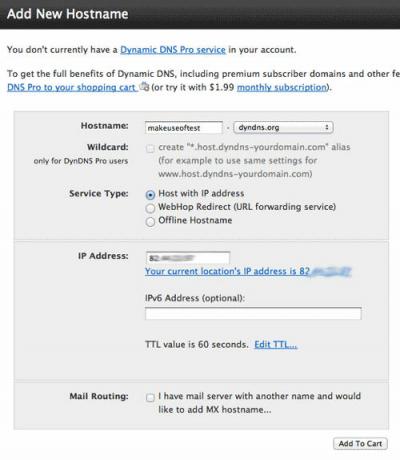
Ostas pāradresācija
Katram maršrutētājam tā ir atšķirīga konfigurācija, tāpēc tiešām ir grūti parādīt, kā tas jādara, izmantojot precīzu modeli. Attiecībā uz raktuvēm es piekļuvu maršrutētāja konfigurācijai vietnē 192.168.0.1un noklikšķināja uz Ostas pāradresācija.
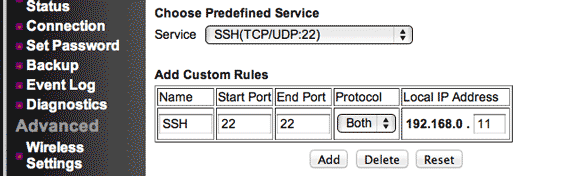
Jums jāpārsūta SSH pakalpojumu ports - 22 - uz jūsu FreeNAS iekšējo IP. Manā gadījumā tas ir 0,11.
Pārbaude:
Vispirms apskatīsim, vai darbojas parastais SSH. No Linux vai OsX termināļa ierakstiet:
ssh lietotājvā[email protected]
Lietotājvārds, kuru iestatījāt agrāk, un domēns ir adrese, kuru izvēlējāties vietnē DynDNS. Var rasties kļūda, pārbaudot resursdatora autentiskumu, bet neuztraucieties, ierakstiet JĀ jebkurā gadījumā izveidot savienojumu.
Ja redzat virkni teksta, zināt, ka tas darbojas.
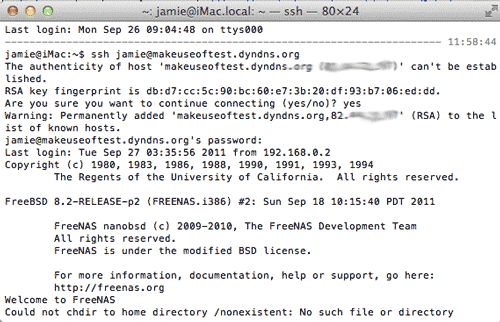
Tagad atveriet savu iecienīto FTP programmu un ievadiet to pašu informāciju - lietotājvārdu, DynDNS domēnu, paroli -, bet pārliecinieties, vai protokols ir iestatīts uz SFTP - tas ir ļoti svarīgi.
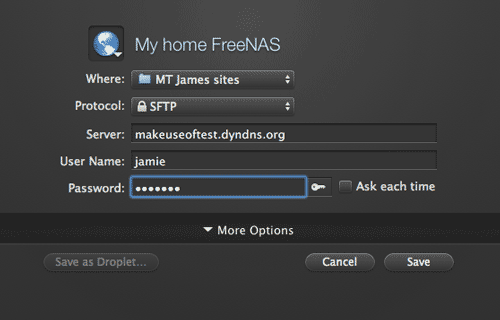
Ja viss gāja labi, jums jāsniedz taisns visas failu sistēmas pārskats, lai jūs tagad varētu izpētīt precīzu mapi vai koplietot datus, kuriem vēlaties piekļūt. Apsveicam, jums tagad ir pilnīga pieeja jūsu akcijām no jebkuras vietas pasaulē!
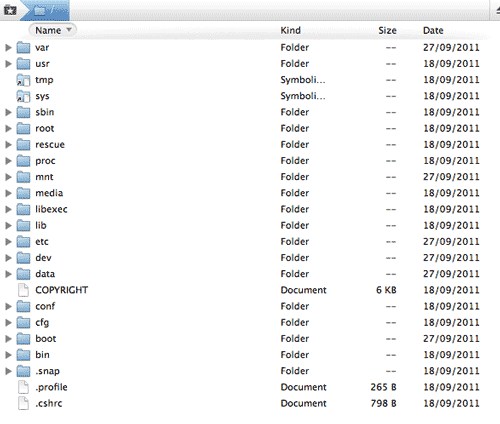
Mēs patiešām tikai tikko esam saskrāpējuši, cik jaudīgi FreeNAS ir - es ceru nākotnē izcelt dažas citas tās funkcijas, tāpēc sekojiet līdzi. Es ceru, ka jūs arī mēģinājāt nokopēt failu pāri, lai redzētu, cik briesmīgi ātrs tas arī ir!
Džeimsam ir mākslīgā intelekta bakalaura grāds, un viņš ir sertificēts CompTIA A + un Network +. Viņš ir galvenais MakeUseOf izstrādātājs un brīvo laiku pavada, spēlējot VR peintbolu un galda spēles. Kopš mazotnes viņš būvēja datorus.


